
콘텐츠
iOS 7 탈옥 도구는 이제 Evad3에서 사용할 수 있으며 iOS 7에서 iOS 7.0.4까지 실행되는 새로운 방법을 가져오고 Gotta Be Mobile 팀은 iOS 7을 최신 버전의 evasi0n으로 탈옥시키는 방법을 보여줄 준비가되었습니다.
iOS 7 탈옥은 Windows 및 Mac 용으로 무료로 다운로드 할 수 있으며 iPhone 5, iPad mini Retina 및 새로운 iPad Air를 포함하여 iOS 7을 실행하는 모든 장치에서 작동합니다.
iOS 7 탈옥 기념품을 사용하는 것은 상당히 간단하지만이 과정을 처음 접한 사용자는 일반적인 iOS 7 탈옥의 문제를 피하는 방법에 대한 사진과 팁을 포함하는 단계별 가이드를 얻을 수 있습니다.
jailbreaking IOS 7이 모든 사람을위한 것이 아님을 명심하십시오. 우리는 iOS 7 탈옥을 건너 뛰는 다섯 가지 이유의 목록을 공유하고 있습니다. 귀하가 돌입하기 전에 읽으십시오.
Evasi0n 7로 iOS 7을 감옥하는 법
iOS 7 탈옥구에 대한 다음 가이드는 가장 원활한 프로세스를 즐기는 방법에 대한 팁과 함께 첫 번째 단계에서 마지막 단계까지 jailbreaking하는 과정을 안내합니다. 일부 단계는 무의미한 것으로 보일 수 있지만 문제를 피하기 위해 각 단계를 따르는 것이 좋습니다. 완료하는 데 약간의 시간이 걸리지 만, 올바르게 작성하는 것이 좋습니다.
1 단계. iPhone 또는 iPad를 iCloud 또는 iTunes로 백업하십시오. 우리는 로컬 백업을 선호 하나 어느 것이 든 작동 할 것입니다. 계속하기 전에 백업이 완료되었는지 확인하십시오. iTunes 백업에서 암호를 사용하는 경우이 기능을 끄고 jailbreaking하기 전에 새 백업을 만드십시오.

완전한 백업을하십시오.
2 단계. 무선으로 iOS 7.0.4 업데이트를 수행 한 경우 iTunes를 사용하여 iPad를 복원하여 문제가 발생하지 않도록해야합니다. 이 작업을 수행하지 않아도 작동하지만 팀에서이 단계를 제안합니다.
- iTunes에 연결
- 복원을 클릭하십시오.
- 메시지가 나타나면 확인을 클릭하십시오.
- 메시지가 나타나면 동의 함을 클릭하십시오.
- 소프트웨어 다운로드 및 설치를 기다립니다.
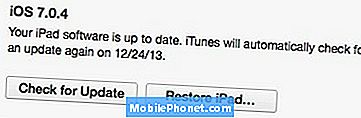
부팅 루프 문제를 피하려면 iPad를 복원하십시오.
더 진행하기 전에 설정을 완료하십시오.
3 단계. iPhone에서 비밀번호를 비활성화하고 안전하게 iPhone을 끄십시오.
설정 -> 일반 -> 암호 잠금 - 코드 입력 -> 암호 해제 -> 암호 입력
4 단계. Mac 또는 Windows 용 Evad3rs에서 evasi0n iOS 7 탈옥 도구를 다운로드하십시오. 완료되면 파일을 두 번 클릭하여 압축을 풉니 다.

evasi0n 본때를 보여 주는 도구를 엽니 다.
파일이 다운로드되고 iPhone, iPad 또는 iPod touch가 준비되면 실제 탈옥 과정을 시작할 수 있습니다.
5 단계. 탈옥 도구 인 iOS 7을 사용하는 동안 다른 용도로 iTunes를 사용하지 마십시오. iPhone 또는 iPad를 컴퓨터에 연결 한 다음 컴퓨터에 evasi0n 탈옥 앱을 엽니 다.
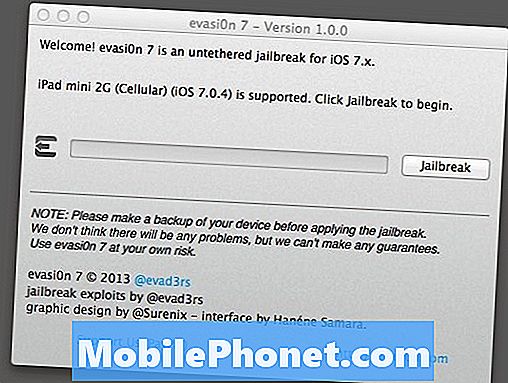
evasi0n IOS 7 탈옥을 시작하십시오.
준비가되면 컴퓨터의 응용 프로그램에서 본때를 보여주고 컴퓨터에 나타나는 지시를 따르십시오. iTunes를 사용하지 말고 iPhone 또는 iPad를 사용하지 마십시오.
iOS 7 탈옥 도구가 멈추거나 문제가 발생하면 재부팅 할 때까지 집과 전원 버튼을 눌러 기기를 재부팅 할 수 있습니다. 재부팅하면 탈옥을 시작할 수 있습니다.
장치가 재부팅 될 때까지 기다렸다가 다른 작업을 수행하십시오.
6 단계. 메시지가 나타나면 iPhone 또는 iPad의 잠금을 해제하고 iOS 장비에서 탈옥 버튼을 누릅니다. 기기를 분리하지 말고 앱을 여러 번 탭하지 마세요. 한 번 탭하면 흰색 화면이 나타나고 iPhone 또는 iPad를 재부팅해야합니다.

탈옥을 눌러 프로세스를 완료하십시오.
탈옥이 완료되는 동안 기다려. 마지막 비트는 iOS 7 탈옥의 마지막 비트를 삽입하고 Evad3rs에 포함 된 iOS 7 Cydia 앱을 설치합니다.
7 단계. 프로세스가 완료되면 evasi0n 도구가 종료 버튼을 제공하지만 iPhone 또는 iPad가 계속 재부팅 될 수 있습니다.
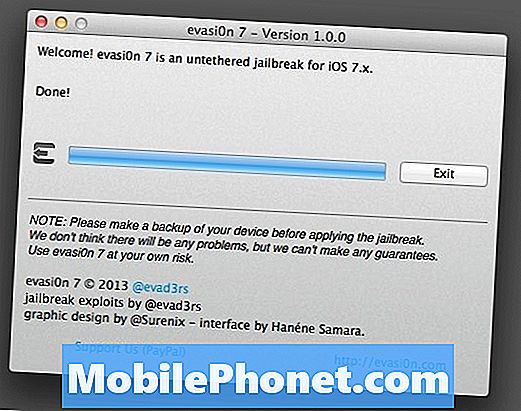
탈옥이 완료되면 종료를 클릭하십시오.
8 단계. iOS 7에서 Cydia를 설정하여 iOS 7 탈옥 앱 및 개조를 시작하십시오.
인기있는 Cydia 응용 프로그램과 조정 작업은 아직 iOS 7과 호환되지 않으며 다른 응용 프로그램은 최신 Apple A7 프로세서를 사용하는 iPhone 5, iPad Air 및 iPad mini Retina와 호환되지 않습니다.


